微信小程序开发day02
本文主要介绍了微信小程序开发的基本语法操作
一.wxml模板语法
1.数据绑定
1 | |
info定义在对于js文件的data:{ info = ‘hello world’}
mustache语法应用:
绑定内容
—同上—
绑定属性
1
<image src="{{imgSrc}}"></image>运算(三元运算,算数运算)
在data中加入 randomNumber :Math.random() * 10
1
<view>{{randomNumber >= 5 ? '大于五':'小于五'}}</view>
2.事件绑定
2.1常用事件
tap
绑定方式:bindtap bind:tap
1
2
3<button type="primary" bindTap="btnTapHandler">
按钮
</button>1
2
3btnTapHandler(e){
console.log(e)
}手指触摸后马上离开,类似于HTML中的click事件
input
bindinput bind:input
文本的输入事件
change
bindchange bind:change
状态改变时触发
2.2事件对象属性列表
当事件回调触发的时候,会收到一个事件对象event
target
触发事件的组件的一些属性集合
它获得的是源头组件(与currentTarget区别)
detail
额外的信息
touches
触摸事件中,当前停留在屏幕上的触摸点的信息的数组
2.3事件处理函数中为data中数据赋值
调用this.setData({Object对象})
1 | |
2.4事件传参
不能在绑定事件的同时为事件处理函数传递参数
可以为组件提供 **data- *** 自定义属性传参,其中 * 代表参数的名字
1 | |
处理函数中获取参数的值:event.target.dataset.参数名
1 | |
2.5bindinput语法格式
1 | |
1 | |
3.条件渲染
3.1wx:if
1 | |
可以根据条件来判断渲染哪个view
3.2结合 < block > 使用wx:if
如果一次性控制多个组件的展示与隐藏,可以使用一个 < block > < /block > 标签将多个组件包装起来
1 | |
block 不会被渲染,避免不必要的渲染
3.3hidden
控制隐藏
hidden=”“
3.4对比wx:if hidden
- wx:if 以动态创建和移除元素的方式,控制元素的展示与隐藏
- hidden以切换样式的方式(display:none/block;) 控制元素的显示与隐藏
使用建议:
- 频繁切换 用 hidden 性能更好
- 控制条件复杂时,使用wx:if 等
4.列表渲染
4.1 wx:for
1 | |
4.2 手动指定索引和当前项的变量名
- 使用wx:for-index 可以指定当前循环项的索引
- 使用wx:for-item 可以指定当前项的变量名
- 很少用 了解即可
1 | |
4.3 wx:key
渲染出唯一的key值
1 | |
1 | |
二.wxss模板样式
1. 在css上独有的特性
rpx 尺寸单位
rpx 是把所有设备的屏幕宽度上分为750份 (750 rpx)
@import样式导入
1
@import "相对路径【common.wxss】";
三.全局配置
1. 常用配置项
- pages :所有页面存放路径
- window :全局设置小程序窗口外观
- tabBar :底部效果
- style : 是否启用新版的组件样式
2.window相关配置
2.1 小程序窗口组成部分
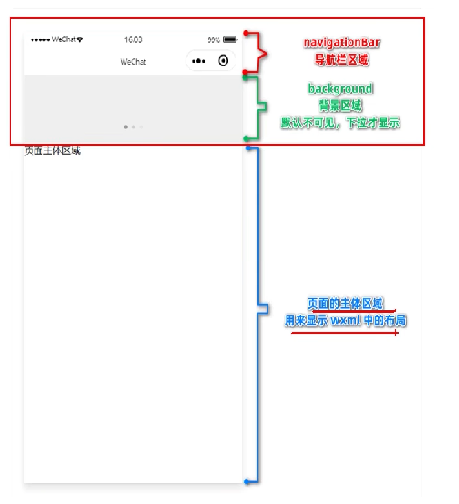
2.2 导航栏标题
app.json —> window —> navigatorBarTitleText
注:”navigationStyle” : “custom”, // 不显示导航栏
2.3 下拉刷新功能
app.json —> window —> enablePullDownRefresh
作用于所有页面
设置下拉刷新的背景色:
app.json —> window —> backgroundColor
设置下拉刷新loading样式
app.json —> window —> backgroundTextStyle
只有灰色和白色
设置上拉触底的距离
上拉触底:当距离底部多少时加载更多的数据
app.json —> window —> onReachBottomDistance
3.tabBar
3.1 介绍
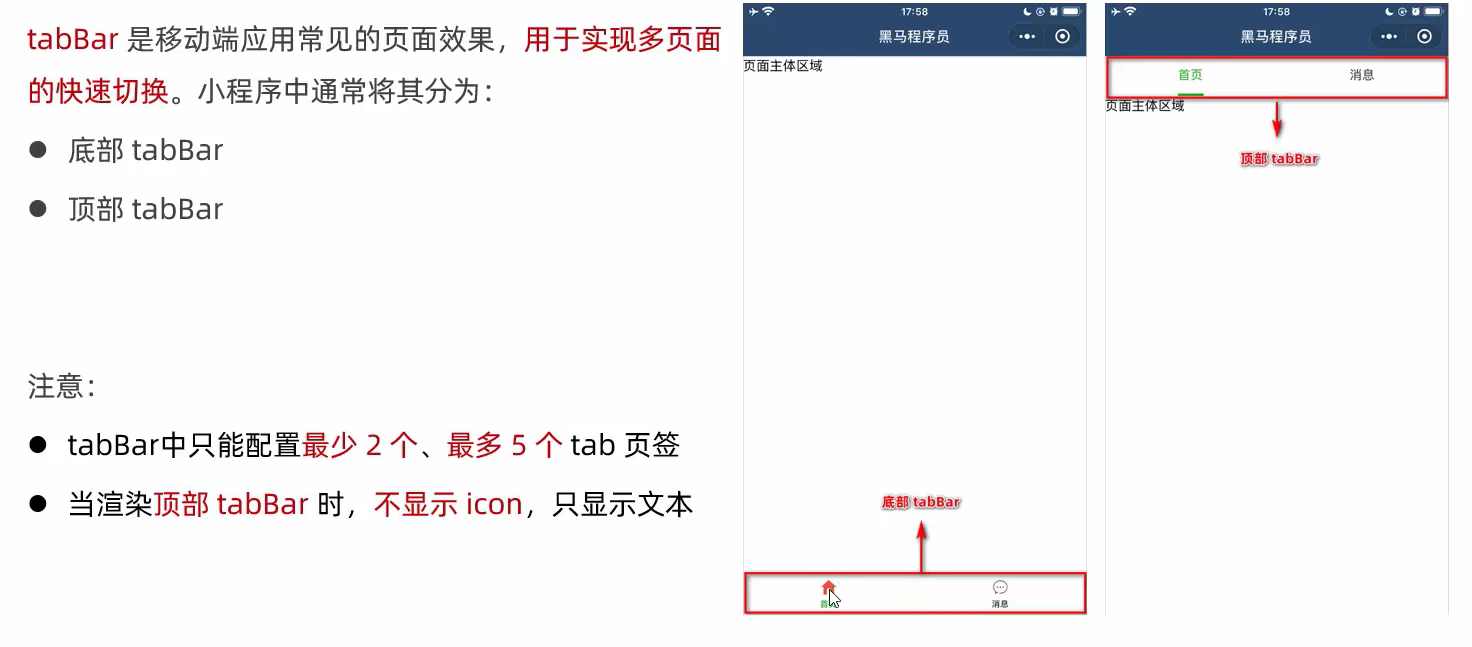
3.2 组成部分
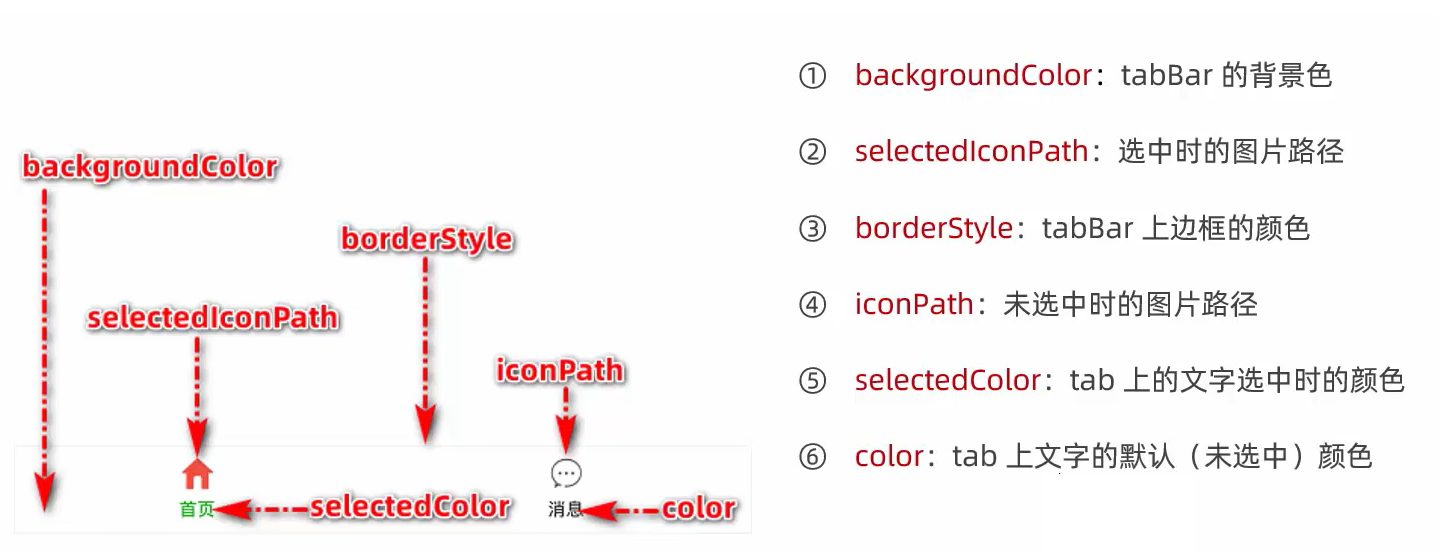
3.3 配置项
1 | |
注:tabBar的页面要放在page的前几个
每个页面都有自己的json文件
与全局配置冲突时 就近原则
四. 网络数据请求
1. 限制
- 只能请求HTTPS类型的接口
- 必须将接口的域名添加到信任列表
2. 配置request域名
步骤:
- 登陆微信小程序管理后台
- 开发
- 开发设置
- 服务器域名
- 修改request合法域名
3. 发起get请求
wx.request()
1 | |
4. 发起post请求
wx.request()
1 | |
5. 在页面刚加载时请求数据
在onLoad事件中调用
6. 跳过request合法检验
开发工具 —-> 详情 —-> 本地设置 —-> 不检验合法域名